1、 打开一个word文档,用鼠标选中想合并的文字,如图所示:
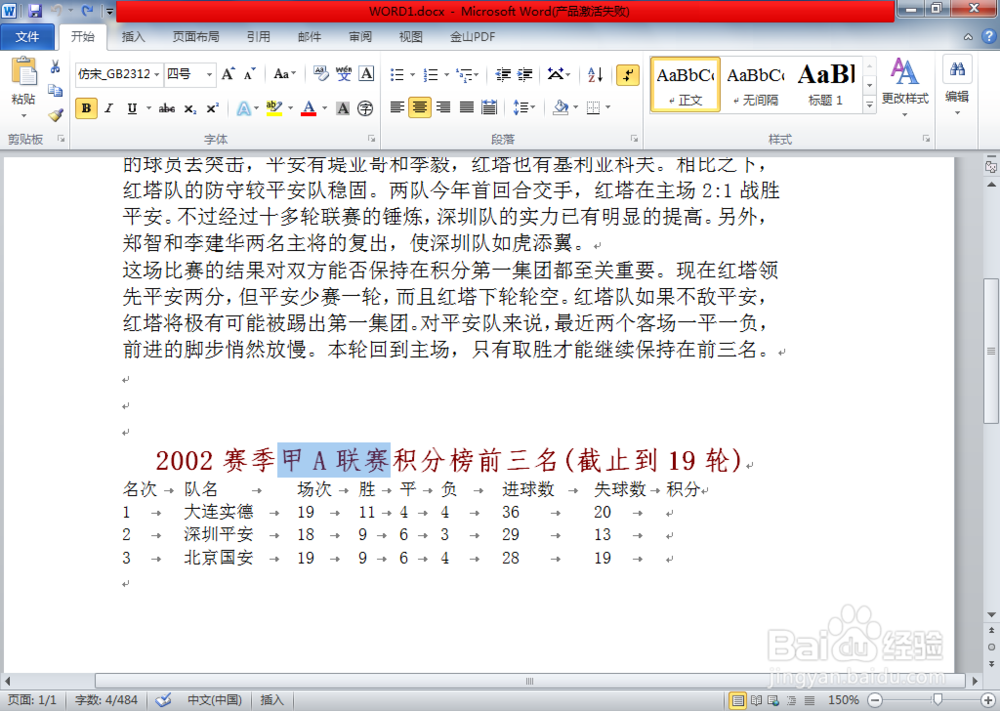
2、打开一个word文档,用鼠标选中想合并的文字,如图所示:

3、打开一个word文档,用鼠标选中想合并的文字,如图所示:

4、打开一个word文档,用鼠标选中想合并的文字,如图所示:

5、 如果想去掉合并效果,进入“合并字符”对话框,点击【删除】按钮即可,如图所示:

6、总结:1. 打开一个word文档,用鼠标选中想合并的文字2. 点击【开始】,再点击【中文版式】按钮,选择【合并字符】3. 进入“合并字掼屐磴磨符”对话框,设置相关属性,点击【确定】按钮即可4. 结果:选中的文字已经合并成功5. 如果想去掉合并效果,进入“合并字符”对话框,点击【删除】按钮即可

